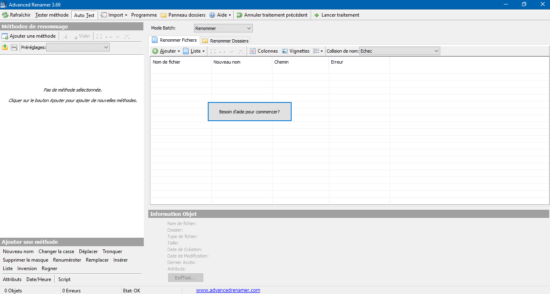Je ne sais pas vous, mais personnellement mon ordinateur finit toujours par avoir tout un tas de fichiers non-ordonnés et mal nommés. Tout simplement parce que je ne dispose pas forcément du temps nécessaire pour le faire et parce que je suis aussi un petit peu feignant 😀 mais chut !
Mais pour me rendre la tâche plus facile, j’utilise un petit freeware nommé Advanced Renamer qui pourrait très bien vous servir. Ce dernier permet tout simplement de renommer plusieurs fichiers ou dossiers à la fois (photos, musiques, vidéos etc.).
Renommer plusieurs fichiers d’un seul coup avec Advanced Renamer
La première étape dans l’utilisation d’Advanced Renamer consiste à sélectionner les fichiers et les répertoires que vous souhaitez renommer. Vous pouvez ajouter autant de fichiers et dossiers que vous souhaitez. Vous devez aussi choisir si les fichiers doivent se renommer dans le même répertoire ou doivent être déplacés vers un autre répertoire, puis renommés. Vous pouvez même prévisualiser les miniatures de vos fichiers en cliquant sur l’icône vignettes.
La deuxième étape consiste à choisir une méthode de renommage en cliquant sur le bouton « Ajouter une méthode ». De là, vous serez en mesure de créer un nouveau nom de modèle, puis d’ajouter des méthodes telles que la numérotation, la caisse, la renumérotation etc. Vous pouvez créer autant de noms ou méthodes que vous voulez. Les méthodes que vous créez seront sauvegardés automatiquement de sorte que vous ne devez pas les recréer à chaque ouverture du logiciel.
Une fois que vous avez terminé l’ajout de fichiers, la création de modèles de changement de nom et tester le lot, il ne vous restera plus qu’à cliquer sur le bouton « Lancer traitement ». Le processus de changement de nom va alors commencer, et il faudra un certain temps, si vous avez choisi un grand nombre de fichiers. Si vous avez cliqué par erreur sur ce bouton, vous pouvez annuler les modifications en cliquant sur le bouton « Annuler traitement précédent ».
Pour télécharger Advanced Renamer, c’est par ici ! Et dans le même genre qu’Advanced Renamer, vous avez aussi Bulk Rename Utility.